——完成图——
一、线稿部分
1.首先根据自己的想法,画出人物和画面大概的结构,这样方便于之后草稿的绘制。
2.画草稿是个天马行空的过程,可大胆去画,但最后一定要记得把乱的线擦掉,方便后面勾线,而且看起来也比较干净整洁。

3.将草稿层放置底部,降低透明度,然后新建描线层进行描线。使用的描线工具是sai里的【铅笔】工具,最小直径是0。线稿都是尽量一笔画出,画准为止,这样线条才会显得流畅。

二、上色部分
1. 首先用【选择】工具对各个色块进行分层,平铺物体固有色,方便后面处理。颜色也要注意分层管理,可以把图层按三个人物来区分,人物名字就是他们站的位置。这样的话,当之后图层较多时,前期清晰的图层管理能提高后面作画的效率。
2.用对比度较强的深色来画出皮肤阴影部分,体现光的强度。阴影的部分要注意,并非全部都是深色,有轮廓的地方,可以在画完阴影的时候,再用【橡皮擦】擦出一点亮边,这样就会有对比,看着更加真实。
3.给每个对应的图层添加阴影,然后加上高光。至于头发的阴影,可以根据头发的走向和形状来绘制。头发阴影的形状类似一条一条的尖角,同样要注意要在靠边的地方不要把阴影画满,要留一点亮的地方。

4.至于铠甲上色,我们可以看到,金银色还没有上阴影的时候看上去是很平的。用对比度强点的深色来画出暗部,这样金属的东西会显得比较立体。

5.现在给腰带山上色,首先用深色画出阴影,但阴影不能涂满,靠边的地方要擦亮。画出宝石阴影,宝石棱角边线会显得亮一点,所以在涂了阴影的基础上把边角用【橡皮擦】擦出来。

6.脸颊、鼻尖、下巴等地方适当用软一点的笔刷涂上粉色光晕,再点上高光。

7.现在可以开始绘制背景,首先喷枪工具把背景喷个浅黄渐变,继续喷上一层粉红色。

8.上方新建发光层,提亮粉红色区域。然后换成水彩笔,调整混色(约60)和水分量(约39)简单画出树的形状。
9.新建图层,用深玫红画树,并且用水彩笔画出围墙。

10.新建发光层提高上方亮度,在置顶处新建发光层 用粉红色在人物周边喷上发光效果 调整发光层透明度。
11.最后在sai导出图片jpeg,然后放进ps里润色。在ps里复制图片,执行滤镜里的高斯模糊,设置合适的参数后,将图层混合模式调为正片叠底,调整透明度,让画面看起来柔和艳丽一点。

——全篇完——
注:本教程九游会平台的版权为友基科技所有,如需转载请注明友基科技特约教程及教程来源,任何单位和个人不得擅自篡改、摘编、盗图或以其它方式使用本教程,违者友基科技将追究其相关法律责任。